
2025-02-17 12:43:02 编辑:匿名
钉钉作为一款广泛应用于企业管理的办公软件,提供了丰富的功能,其中考勤打卡功能尤为常用。对于员工和管理员来说,了解如何下载自己的考勤记录非常重要。本文将详细介绍如何在钉钉下载考勤记录,包括不同端口的操作方法和注意事项。

1. 打开钉钉并进入工作页面

首先,打开钉钉app,点击主界面底部的“工作”图标,进入工作页面。
2. 进入考勤打卡页面
在工作页面中,找到并点击“考勤打卡”图标,进入考勤打卡页面。
3. 进入统计页面并选择报表
在考勤打卡页面中,点击打开“统计”页面。然后点击右上角的“报表”选项,进入报表选择页面。
4. 选择报表类型和导出条件
在报表选择页面,您可以选择报表类型,如月度汇总、每日统计、打卡时间、原始记录等。同时,选择需要查询的时间段和员工范围。
5. 导出报表
选择好报表类型和导出条件后,点击“导出报表”按钮,系统将会生成并导出考勤记录文件。
1. 登录钉钉管理后台
使用管理员账号登录钉钉管理后台(https://oa.dingtalk.com/)。
2. 进入考勤管理页面
在管理后台界面上,点击左侧导航栏的“工作台”,然后选择“考勤”选项,进入考勤管理页面。
3. 进行数据筛选和统计
在考勤管理页面中,按照时间、部门、员工等条件进行数据筛选和统计,以获取需要的考勤数据。同时,可以选择统计方式,如按天、按周、按月等。
4. 导出考勤数据
选择好需要下载的考勤数据后,点击“导出数据”按钮,系统将提供csv或excel格式供选择。选择好格式后,系统将提示保存文件的位置,选择一个位置并点击“保存”即可。
1. 权限要求
导出考勤记录功能仅适用于钉钉管理员或具有导出权限的员工。
2. 数据保存范围
在钉钉的应用中查看时,只支持查看导出六个月之内的考勤报表。更早的考勤记录需要去后台导出,且管理后台不支持整年导出,只能按月导出。
3. 文件类型选择
下载考勤记录时,可以选择不同的报表类型,以满足不同的需求。例如,月度汇总适用于查看整个月的汇总数据,每日统计适用于查看每天的考勤统计,打卡时间适用于查看打卡的具体时间,原始记录则包含打卡地址、打卡设备号等详细信息。
4. 导出速度
下载文件可能会花费一些时间,具体取决于考勤记录的数量。如果遇到任何问题,可以联系钉钉客服(support@dingtalk.com)获取帮助。
通过以上步骤,您可以在钉钉轻松下载自己的考勤记录。无论是手机端还是电脑端,操作都相对简单,只需按照提示进行即可。希望这篇文章能帮您更好地使用钉钉考勤功能。
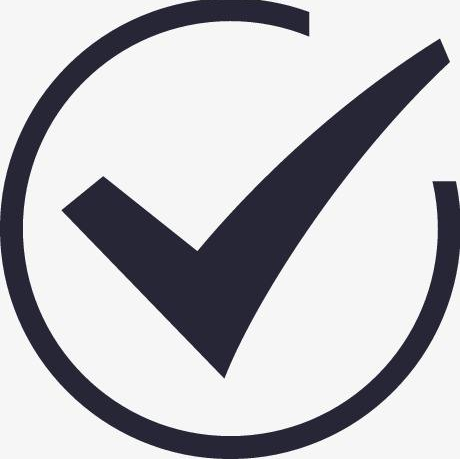
想要养成自律习惯的小伙伴,可以在手机上下载一个签到软件来督促我们养成好习惯,在上面制定自己的目标计划,然后每日签到,提醒我们完成任务,下面小编就给大家带来了一些签到软件,养成好习惯从坚持开始。